Kaip perkelti failus iš „Windows“ į „iPhone“ arba „iPad“

Norite sužinoti, kaip perkelti failus iš „Windows“ į „iPhone“ arba „iPad“ įrenginius? Šis išsamus gidas padeda jums tai padaryti be vargo.
„Microsoft Ignite“ pasirodė neseniai, o technologijų konglomeratas paskelbė apie kelis pakeitimus, atnaujinimus ir naujus produktus bei funkcijas. Žinoma, mes visi džiaugėmės, kad pamatėme, ką renginys gali pasiūlyti, ir atkreipėme dėmesį į naujas „Microsoft Edge“ funkcijas, apie kurias paskelbė bendrovė.
Kaip visi žinome, „Microsoft Edge“ kartu su „Internet Explorer“ tapo nežinoma, nes vartotojai pasirenka „Google Chrome“ arba „Firefox“. Taigi šiek tiek stebina, kad „Microsoft“ nuolat deda pastangas, kad „Windows“ naršyklė būtų gyva ir aktuali. Jei praleidote naujas „Microsoft Edge“ funkcijas, paskelbtas „Microsoft Ignite“, skaitykite toliau, kad sužinotumėte daugiau.
Susiję skaitymai:
4 naujos „Microsoft Edge“ funkcijos, kurių galbūt praleidote
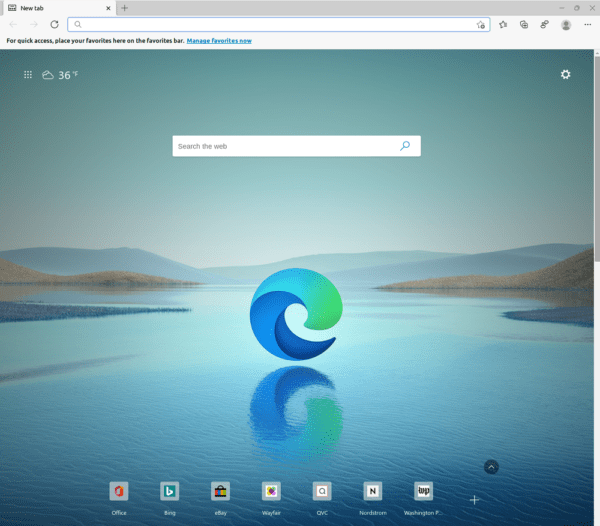
Štai keletas svarbių naujų „Microsoft Edge“ funkcijų, kurios buvo paskelbtos renginio metu:
Edge darbo vietos
„Microsoft“ paskelbta populiariausia funkcija buvo naujoji „Edge Workspaces“ funkcija. Nors jis vis dar veikia peržiūros režimu, pagrindinė funkcijos esmė yra ta, kad ji leidžia komandoms bendrinti „Edge“ skirtukus tiesioginiam bendradarbiavimui. „Microsoft“ teigia, kad gali padėti naujiems darbuotojams įsidarbinti, nes komanda gali nusiųsti jiems „Edge Workspace“ nuorodą, kad pasiektų visus reikalingus failus ir skirtukus. Nors nesame visiškai parduoti, nes „Google“ diskas yra puiki galimybė komandoms dirbti, malonu matyti, kad „Microsoft“ dirba prie prieinamumo ir gyvenimo kokybės gerinimo.
Apsauga nuo URL rašybos klaidų
„Microsoft Ignite“ įvykis atrodė didelis saugumo požiūriu, ir tai suprantama. Viena iš naujų „Microsoft Edge“ funkcijų yra apsauga nuo URL rašybos klaidų. Tai apsaugo jus nuo netyčinės svetainės URL rašybos klaidos ir potencialiai pavojingos aferos. Pavyzdžiui, tarkime, kad bandote pasiekti „Microsoft“ pagrindinį puslapį, bet netyčia rašote neteisingai arba įvedėte neteisingą domeno priesagą. Tokiu atveju galite patekti į sukčiavimo svetainę arba svetainę su kenkėjiškais skelbimais. Tai nėra novatoriška funkcija, tačiau ji padeda ištaisyti vartotojus ir gali išgelbėti daugelį nuo patekimo į netinkamas rankas.
Subtitrai gyvai
Kai kurios paslaugos ir platformos pradeda pridėti tiesioginius subtitrus, nes AI teksto į kalbą gebėjimai tobulėja. Nors „Android“ įrenginiai šią funkciją turėjo gana ilgą laiką, antraščių tikslumas buvo įtartinas. „iOS 16“ taip pat buvo su tiesioginiais subtitrais, ir atrodo, kad visos pagrindinės technologijų įmonės daug investuoja, kad klausos negalią turintys asmenys galėtų vienodai mėgautis jų funkcijomis. Galite perjungti tiesioginius subtitrus, kad kiekvieną kartą, kai „Microsoft Edge“ paleistumėte garsą, gautumėte subtitrus realiuoju laiku.
Pasakotojas
Atsižvelgdami į pritaikymo neįgaliesiems temą, regos negalią turintys asmenys turi galimybę mėgautis nauju patobulintu „Microsoft Edge“ pasakotoju. Tai suteikia daugiau konteksto laukams, mygtukams ir kitiems žiniatinklio ištekliams, kad regos negalią turintys vartotojai vis tiek galėtų naudotis kompiuteriu su garso pagalba. Norėdami padėti žmonėms su regėjimo negalia, galėsite pakeisti puslapio spalvas ir kontrastą, kad būtų lengviau skaityti informaciją.
Išvada
Nors nematome, kad „Microsoft Edge“ greitai taps numatytąją „Windows“ naudotojų naršykle, malonu žinoti, kad „Microsoft“ tęsia savo plėtrą, konkuruodama su „Chrome“ ir „Firefox“. Galbūt vėliau ateityje, jei viskas klostysis gerai, „Edge“ bus pradėta naudoti dažniau. Jei naudojate naršyklę, galbūt nežinojote apie kai kurias iš šių funkcijų, kurios gali būti jums naudingos, todėl rekomenduojame jas ištirti ir išbandyti jums patogiu metu.
Norite sužinoti, kaip perkelti failus iš „Windows“ į „iPhone“ arba „iPad“ įrenginius? Šis išsamus gidas padeda jums tai padaryti be vargo.
Konfigūruodami tamsų režimą Android, gausite akims malonesnę temą. Jei turite žiūrėti į telefoną tamsioje aplinkoje, greičiausiai jums reikia nuo jo nusukti akis, nes šviesus režimas vargina. Naudodami tamsų režimą „Opera“ naršyklėje Android sutaupysite energijos ir sužinosite, kaip sukonfigūruoti tamsų režimą.
Išvalykite adresų juostos URL istoriją „Firefox“ ir išlaikykite savo sesijas privačias, sekdami šiuos greitus ir paprastus veiksmus.
Pasidžiaukite savo „Zoom“ susitikimais su keliomis linksmomis filtrų galimybėmis. Pridėkite aureolę arba atrodite kaip vienaragis per savo „Zoom“ susitikimus su šiais juokingais filtrais.
Kai išgirsite žodį slapukai, galbūt pagalvosite apie šokoladinius sausainius. Bet yra ir tokių, kuriuos rasite naršyklėse, padedančių jums sklandžiai naršyti. Šiame straipsnyje sužinosite, kaip sukonfigūruoti slapukų nuostatas Opera naršyklėje Android.
Kaip įjungti skelbimų blokatorių jūsų Android įrenginyje ir maksimaliai išnaudoti invazinių skelbimų parinktį Kiwi naršyklėje.
Žinodami, kaip pakeisti „Facebook“ privatumo nustatymus telefone ar planšetėje, lengviau valdysite savo paskyrą.
Ieškoti tinkamos kortelės kišenėje ar piniginėje gali būti tikras iššūkis. Pastaraisiais metais daugelis įmonių kūrė ir pristatė bekontaktės mokėjimo sprendimus.
Daugelis naujienų straipsnių minimi „tamsusis internetas“, tačiau labai mažai tikrai kalba apie tai, kaip jį pasiekti. Tai daugiausia dėl to, kad daugelis svetainių ten talpina neteisėtą turinį.
Jei USB garsai kyla be jokios priežasties, yra keli metodai, kuriuos galite naudoti, kad atsikratytumėte šio fantominio atjungto įrenginio garso.







